こんにちはイチケンです。
micro SDの代わりにM.2 SSD 1TBからラズパイを起動(USBブート)できるように魔改造したので、そのやり方を紹介ます。これとオーバークロックを組み合わせると、もはや主力級ですね。
ラズパイのCPUクロックをPythonでPID制御しCPU温度コントロール安定版bootloaderのリリースにより、USBブートはメチャメチャ簡単になっていますので皆さんもトライしてみてください。ブートディスクをSSDにするだけで高速化を体感できます。いきなりSSDはちょっとという方はUSB3.0のメモリでテストしてみてもよいかも。
この記事でわかること
M.2 SSDをスッキリ格納するケースを使ってラズパイOSをUSBブートする方法がわかります。
- M.2 SATA SSDをスッキリ格納できるケース
- SSDを使ってラズパイOS 32bitをUSBブートする方法
前提条件
まず前提条件となる私の環境です。
- Raspberry Pi 4 Model B 8GB
- Raspberry Pi OS 32bit (Linux arm 5.10.17-v7l+, Raspbian 8.3.0-6+rpi1)
- Bootloader Apr 29 2021
使用機器の紹介
ケース
SSDをUSBブートしている記事は今までいくつか見てきましたが、どれもUSB-SATAケーブルでラズパイとSSDを接続しており、スッキリ感がなくやる気にならず今に至っていました。
そんな中、出会ったのがこのケース!
M.2 SATA SSDをUSBブート化!
— ICHIKEN@🇺🇸エンジニアキャンパー🏕 (@IchikenUsa) May 22, 2021
魔改造によりラズパイが主力級PCになりました😏
なおNewケース良き
✅質感良
✅ポート背面化
✅M.2 SATA SSD格納可
✅電源ボタン複数機能
✅ファン制御
これ程に魔改造に適したケースがあっただろうか、いや無い!#ラズパイ #ブログ書け#エンジニアと繋がりたい pic.twitter.com/kjh81WeTKR
M.2 SSDをケース内に格納できるので見た目スッキリ。それだけでも十分高得点なんですが、背面にポートをまとめることによりさらにスッキリ感が増してます。
電源ボタンもいいですね。USB側にON/OFFスイッチがなくても本体についているのでわざわざスイッチ付き電源を買わなくてOK。
ファンはCPU温度に応じて自動コントロール。ほぼ文句なし。
あえてマイナスを上げるなら、分解しないとmicro SDが取り出せないことくらいですね。
とにかくこのケース最高に気に入りました!M.2なしの通常バージョンもあるので、SSD不要ならそちらがおすすめ。ハット使わないならこのケース以外の選択肢はないのではと思うくらいの良さですね。
日本の楽天とアマゾンはこちら↓
US Amazonはこちら↓
M.2 SATA SSD
M.2 SSDが格納可能なケースですが、注意が必要なのはSATAタイプ必須であるということ。NVMeは非対応であることに注意しましょう。下のリンクは私が実際動作確認している型番のものですので間違いありません。
日本の楽天とアマゾンはこちら↓
US Amazonはこちら↓
USBブート設定
OSアップデート
まずは毎度おなじみアップデート。
sudo apt update
sudo apt upgrade次にBootloaderのバージョンをアップデート。2020年夏頃に安定版がリリースされているのでそれより新しいものにしましょう。
バージョン確認は次のコマンドでできます。
vcgencmd bootloader_version2020年8月以降であることを確認しましょう。
Bootloaderアップデート
Bootloaderはコンフィグからアップデートします。
sudo raspi-config6 Advanced Options
A7 Bootloader Version
E1 Latest
新しいBoot ROMで起動するかするか聞いてくるので「Yes」
再起動するとBootloaderのバージョンが新しくなっています。
vcgencmd bootloader_versionmicro SDデータを丸ごとSSDにコピー
micro SDに入っているOSを含む全データをSSDにコピーします。ラズパイOSにはちょうどよいアプリが最初から入っています。
アクセサリ → SD Card Copier
Copy From Device:コピー元のmicro SDを選択
Copy To Device:コピー先のSSDを選択
SSDが初期状態ならNew Partition UUIDsにチェック
Start
初期化していいか聞いてくるので「Yes」
コピーが開始されます。
USBブートに変更する
ではSSDにコピーしたOSから起動できるように設定を変更します。
sudo raspi-config6 Advanced Options
A6 Boot Order
2 USB Boot
設定変更ができたら「Finish」から終了して再起動します。
スクショの通り、micro SDはただの外部ストレージ扱いになっています。
再度シャットダウンして、不要になったmicro SDを取り外しましょう。以上でUSBブートの設定は全て完了です。
簡単ですよね。容量が激増しているのが見れます。
最後に
いかがでしたか?
さらにモッサリ感を体感的に無くすにはクロックの下限側を引き上げるのが経験上有効です。リンクの記事の前半に、クロック上下限の変更方法を記載していますので、合わせて実施してみてください。
ラズパイのCPUクロックをPythonでPID制御しCPU温度コントロール


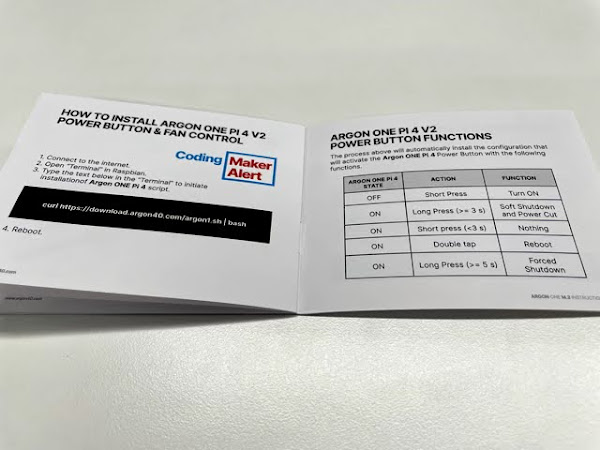
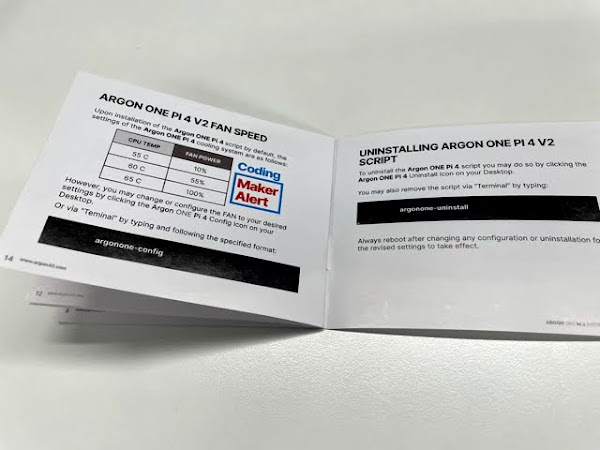





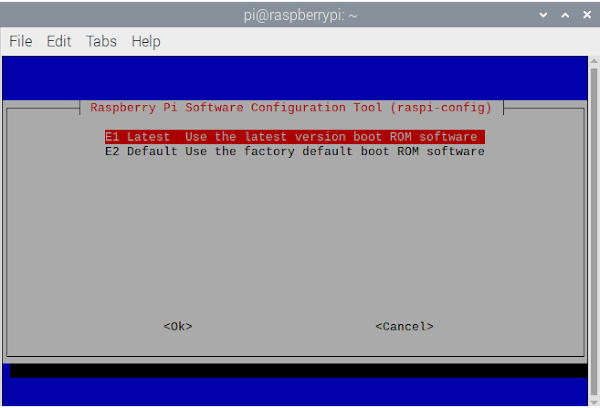
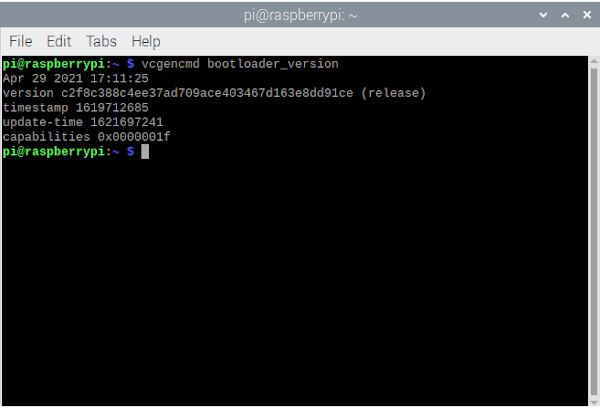


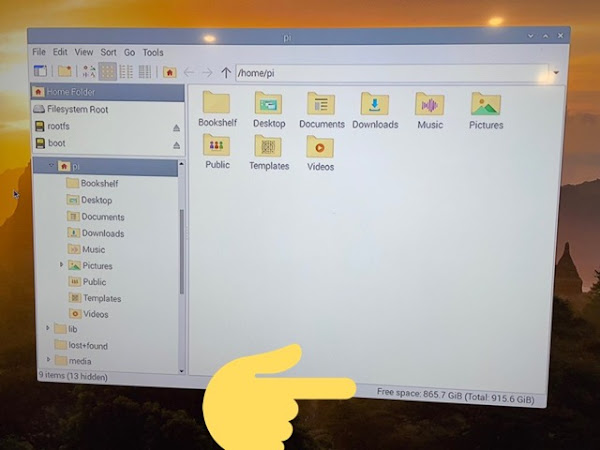












0 件のコメント:
コメントを投稿